主页 > 经验 >
win10 10130版本没有声音如何修复
随着win10预览版的不断完善,很多用户都纷纷开始体验全新的win10预览版10130,不过有部分用户反馈在使用win10过程中,遇到win10没有声音。那么有什么好的办法可以解决呢?下面就来介绍win10 10130版本没有声音的修复方法。
1、登录到win10预览版10130系统桌面,右键点击任务栏小喇叭图标,选择“播放设备”,如下图所示:
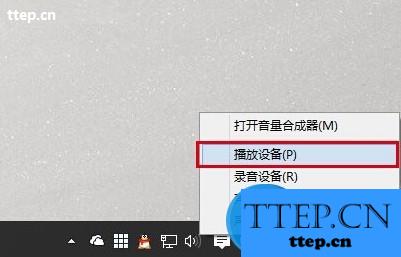
2、在弹出的声音窗口中,点击选中扬声器/听筒,然后点击下面的“属性(P)”按钮,如下图所示:
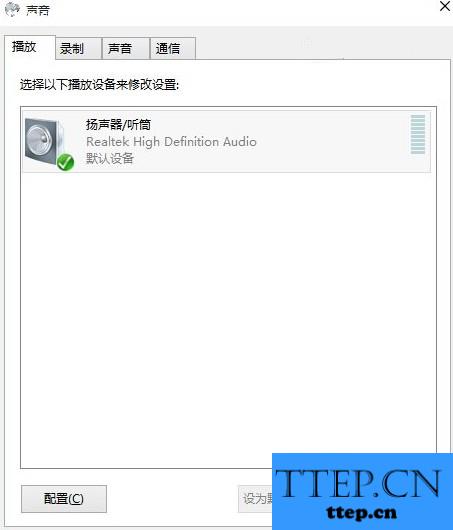
3、最后在扬声器/听筒属性窗口中,将界面切换到“高级”栏,然后点击选择系统默认的“24位,48000 Hz”作为默认格式后单击“确定”按钮完成操作,如下图所示:
win10 10130版本没有声音的解决方法就介绍到这,只要按照上述步骤操作就能解决问题,希望可以给大家带来帮助。
1、登录到win10预览版10130系统桌面,右键点击任务栏小喇叭图标,选择“播放设备”,如下图所示:
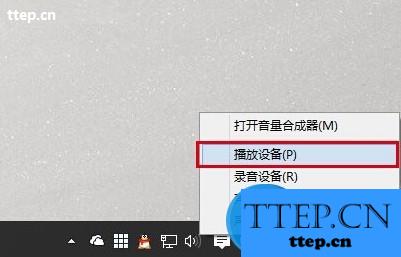
2、在弹出的声音窗口中,点击选中扬声器/听筒,然后点击下面的“属性(P)”按钮,如下图所示:
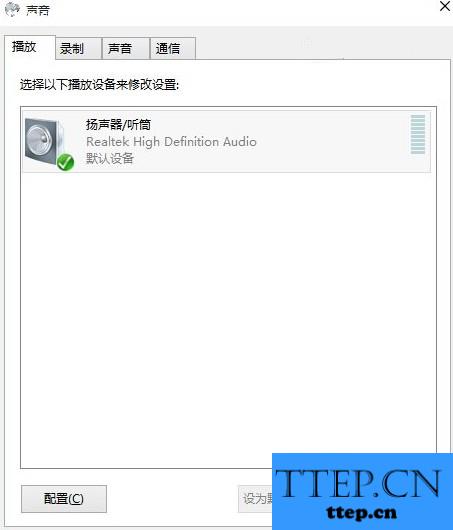
3、最后在扬声器/听筒属性窗口中,将界面切换到“高级”栏,然后点击选择系统默认的“24位,48000 Hz”作为默认格式后单击“确定”按钮完成操作,如下图所示:
win10 10130版本没有声音的解决方法就介绍到这,只要按照上述步骤操作就能解决问题,希望可以给大家带来帮助。
- 最近发表
- 赞助商链接
